Windows下使用MySQL二进制包安装MySQL5.7
【摘要】
Windows下使用MySQL二进制包安装MySQL5.7
一、准备工作1.下载MySQL二进制包2.解压压缩包3.创建2个目录(Data,Log)4.创建my.ini配置文件二、安装1.在解压目...
Windows下使用MySQL二进制包安装MySQL5.7
一、准备工作
1.下载MySQL二进制包
下载直链:https://downloads.mysql.com/archives/get/p/23/file/mysql-5.7.34-winx64.zip
下载页面:https://downloads.mysql.com/archives/community/
2.解压压缩包
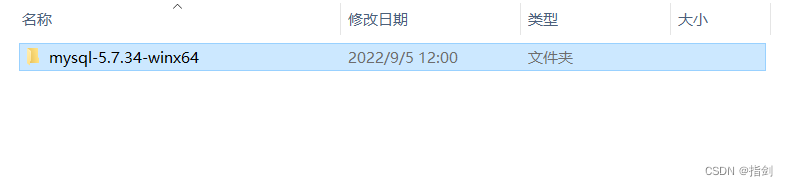
3.创建2个目录(Data,Log)
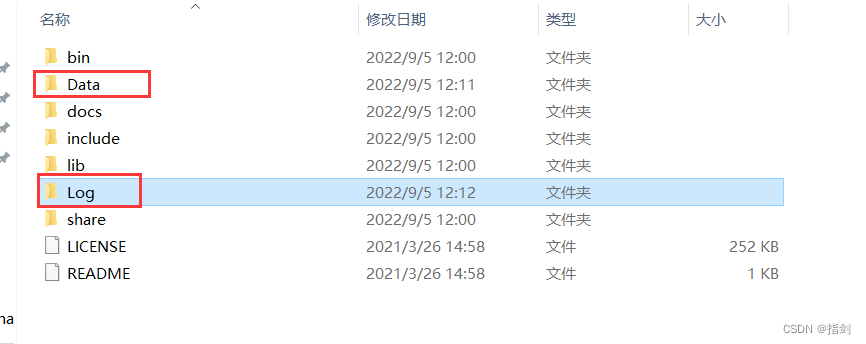
4.创建my.ini配置文件
请根据自己的解压位置进行修改,我的解压位置为D:\\Program\\DB\\
[client]
no-beep
socket =0.0
port=3306
[mysqld]
server-id=45
port=3306
character-set-server=utf8mb4
pid-file ="mysql.pid"
socket =0.0
basedir="D:\\Program\\DB\\mysql-5.7.34-winx64\\bin"
datadir="D:\\Program\\DB\\mysql-5.7.34-winx64\\data"
tmpdir="D:\\Program\\DB\\mysql-5.7.34-winx64\\data"
default-storage-engine=INNODB
#=============================[log]==============================
slow-query-log=1
long_query_time=1
slow_query_log_file="D:\\Program\\DB\\mysql-5.7.34-winx64\\Log\\mysql-slow.log"
#log-bin="D:\\Program\\DB\\mysql-5.7.34-winx64\\mysql-bin"
log-error="D:\\Program\\DB\\mysql-5.7.34-winx64\\Log\mysql-error.log"
- 1
- 2
- 3
- 4
- 5
- 6
- 7
- 8
- 9
- 10
- 11
- 12
- 13
- 14
- 15
- 16
- 17
- 18
- 19
- 20
- 21
- 22
二、安装
1.在解压目录\bin打开CMD
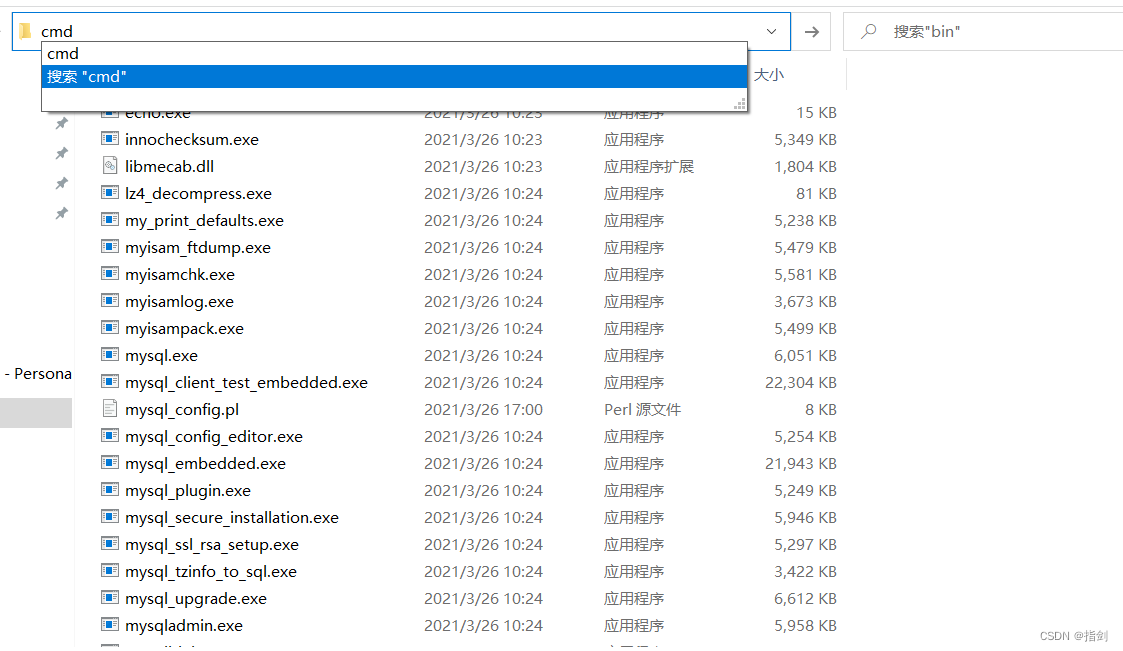
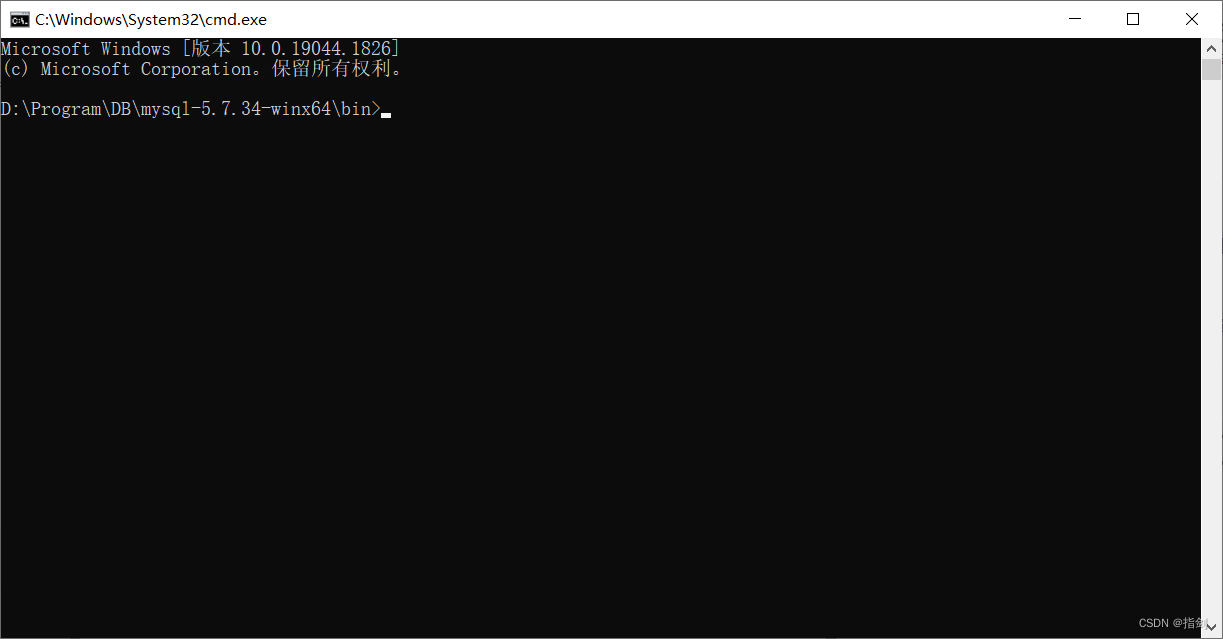
1.1 运行命令
mysqld --defaults-file=D:\Program\DB\mysql-5.7.34-winx64\my.ini --initialize --innodb_undo_tablespaces=3 --explicit_defaults_for_timestamp
- 1
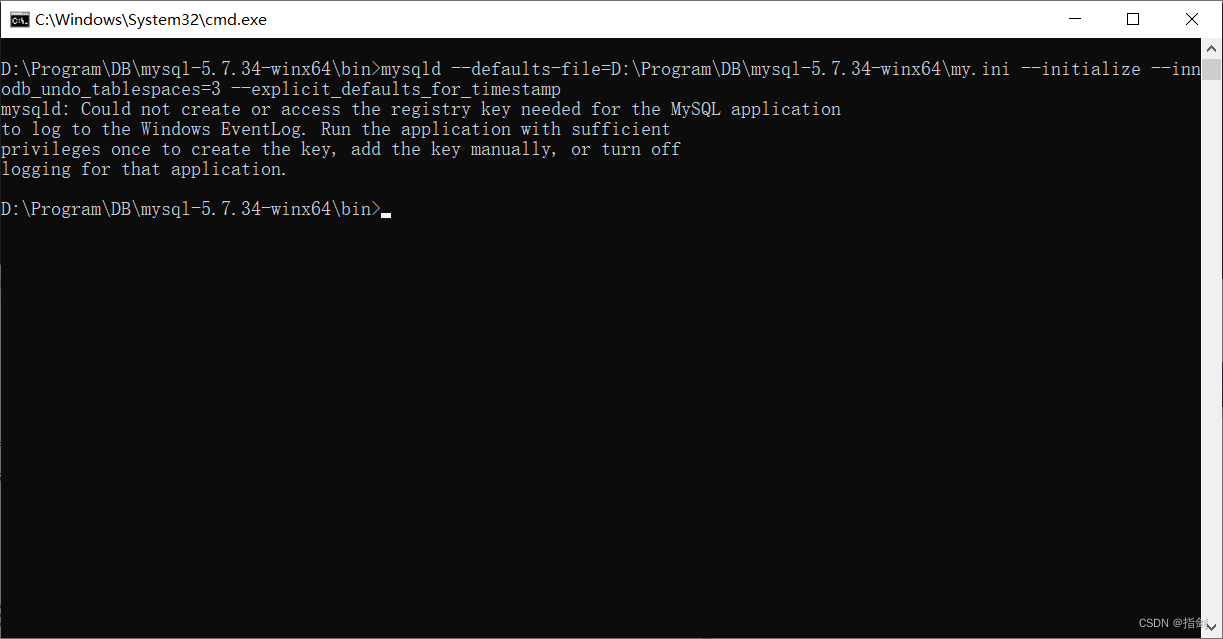
1.2 查看log目录下mysql-error日志生成的初始化密码
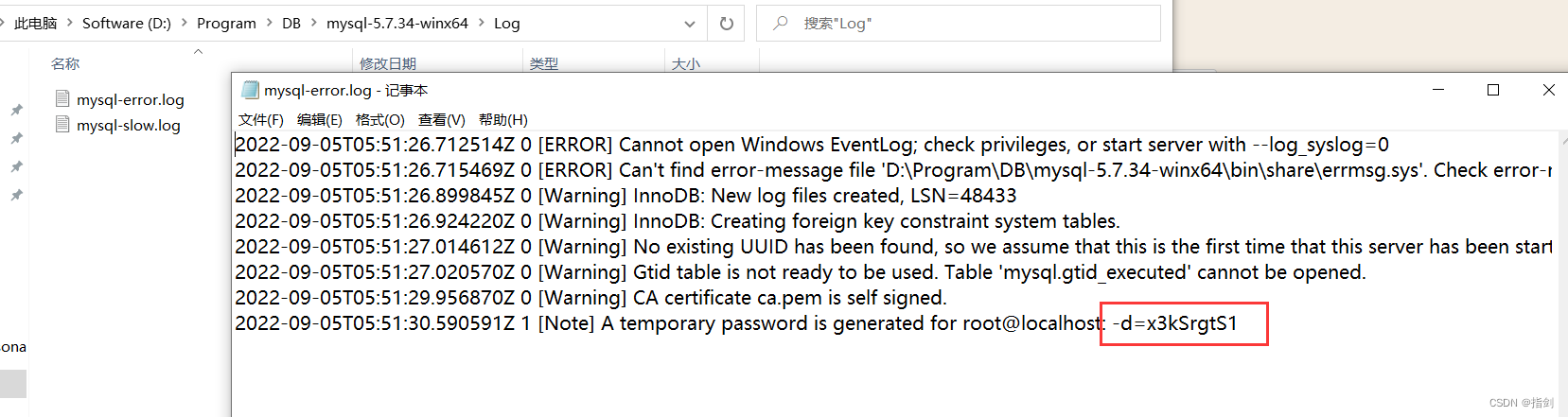
三、添加系统环境变量
将MySQL的bin目录路径添加到系统环境变量Path
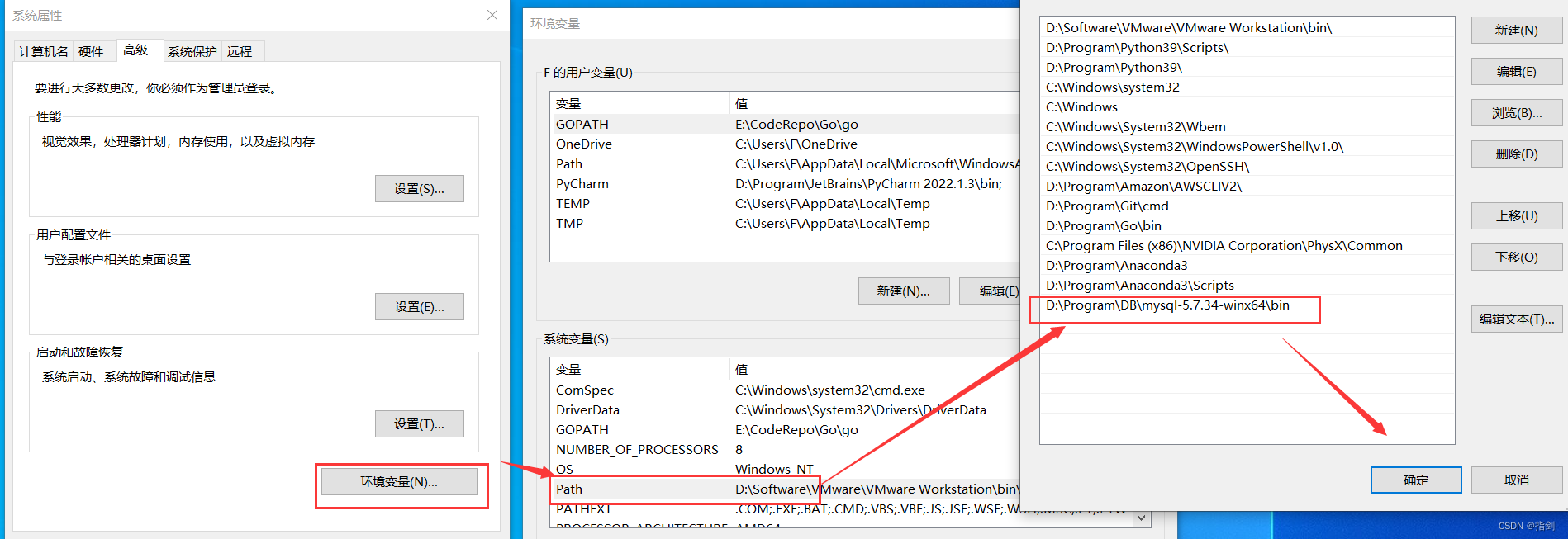
四、添加mysql到系统服务(管理员身份)
1.1 添加MySQL服务到系统服务
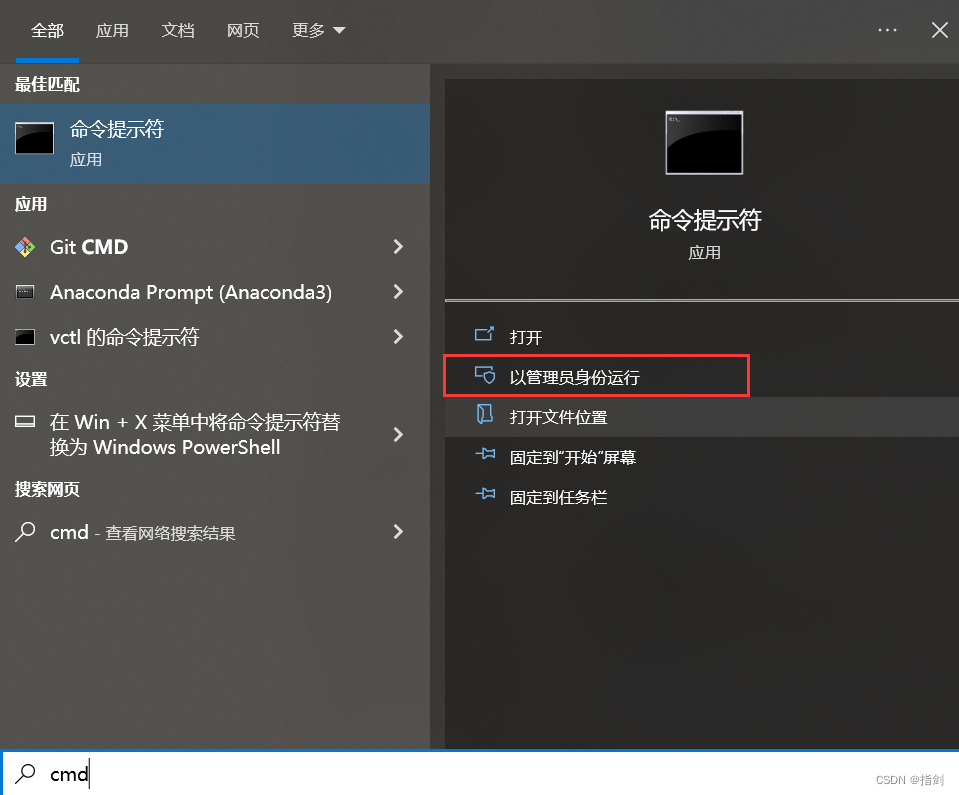
因为在第三步添加了环境变量,所以不需要再切换目录
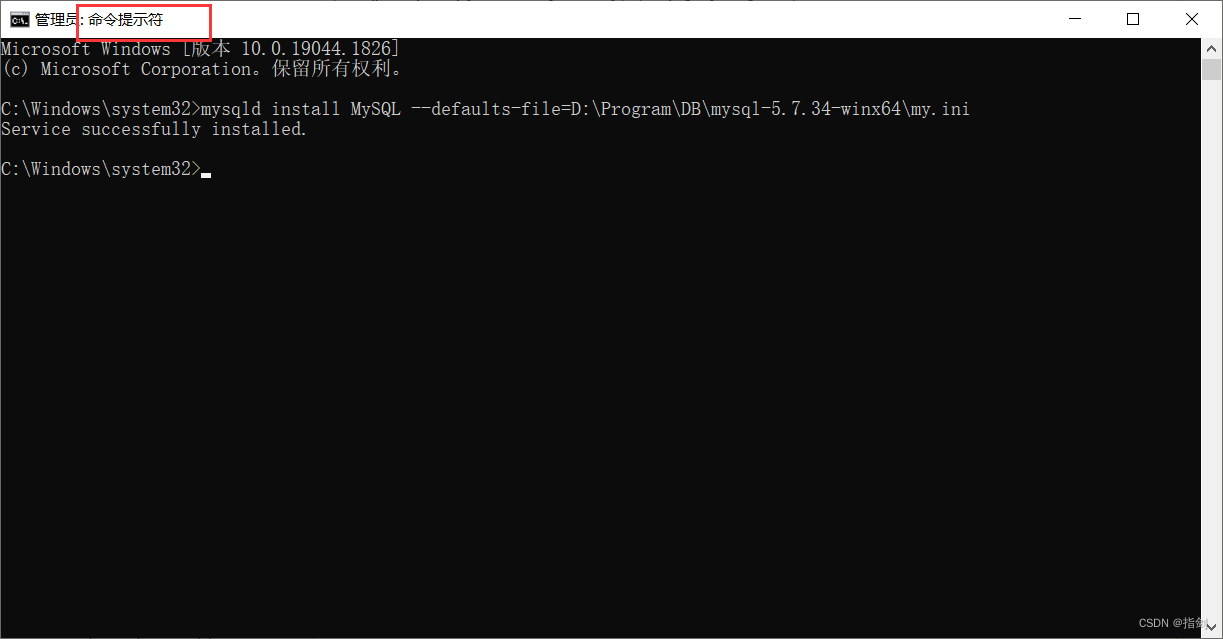
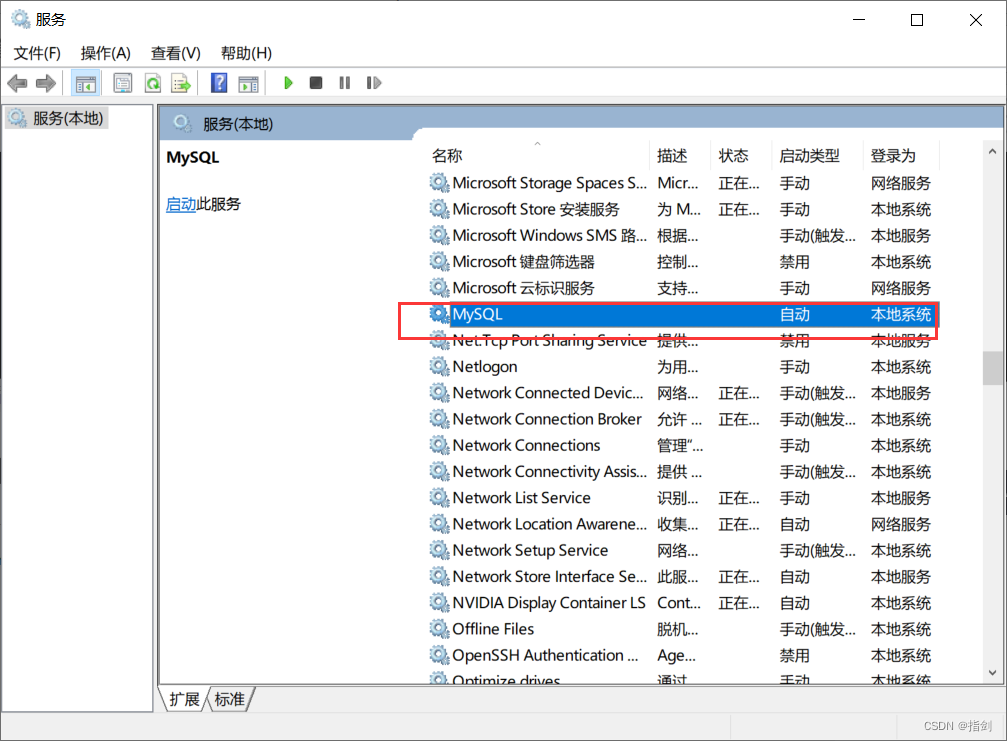
1.2 移除
mysqld remove
- 1
五、启动MySQL服务(管理员)
1.1 启动服务
net start mysql
- 1
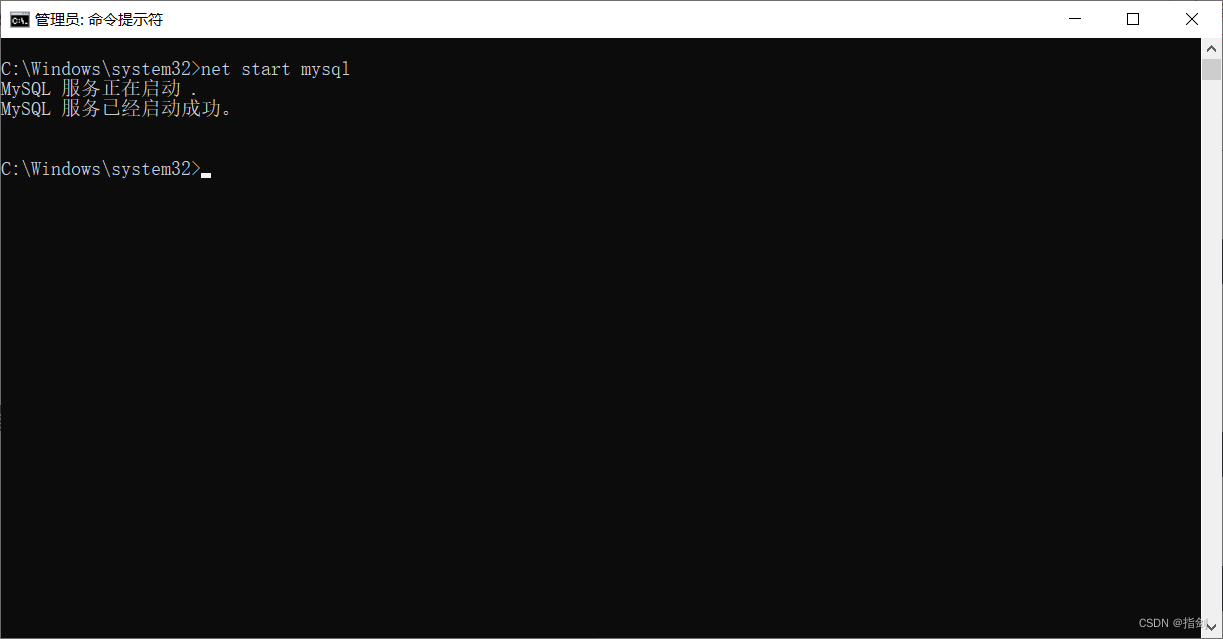
1.2 停止服务
net stop mysql
- 1
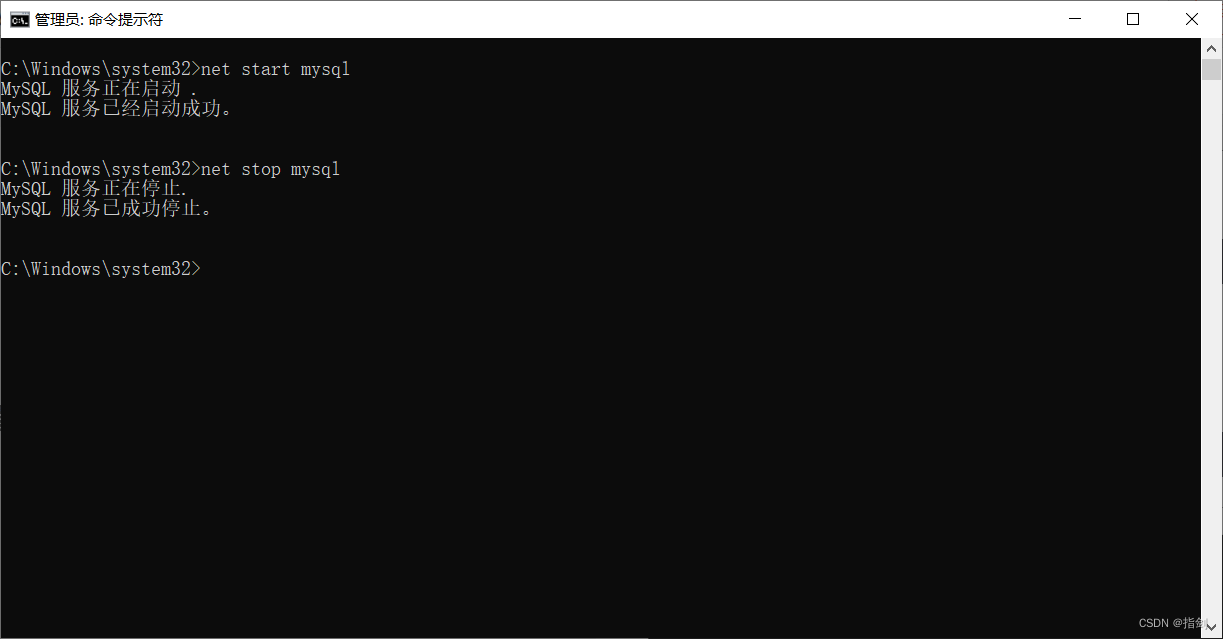
六、登录测试
1.1 默认密码登录
mysql -u用户名 -p密码
- 1
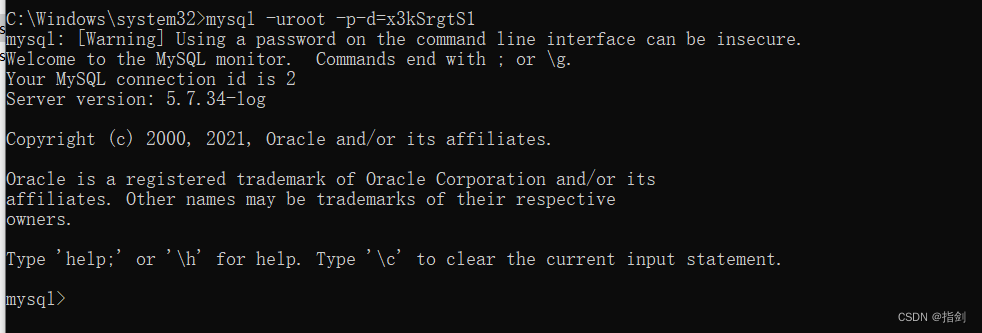
1.2 修改登录密码
alter user 'root'@'localhost' identified by '你的新密码';
- 1
七、错误解决方案
1.1 mysqld提示找不到 msvcp120.dll msvcr120.dll
到C:\Program Files\Common Files\microsoft shared\ClickToRun查看是否c存在 msvcp120.dll msvcr120.dll,如果存在,将其复制到 mysql解压目录的bin目录下
如果不存在,请先安装 VC_redist.x64.exe
下载链接:https://docs.microsoft.com/zh-CN/cpp/windows/latest-supported-vc-redist?view=msvc-170
文章来源: blog.csdn.net,作者:指剑,版权归原作者所有,如需转载,请联系作者。
原文链接:blog.csdn.net/fly1574/article/details/126702452
【版权声明】本文为华为云社区用户转载文章,如果您发现本社区中有涉嫌抄袭的内容,欢迎发送邮件进行举报,并提供相关证据,一经查实,本社区将立刻删除涉嫌侵权内容,举报邮箱:
cloudbbs@huaweicloud.com
- 点赞
- 收藏
- 关注作者


评论(0)